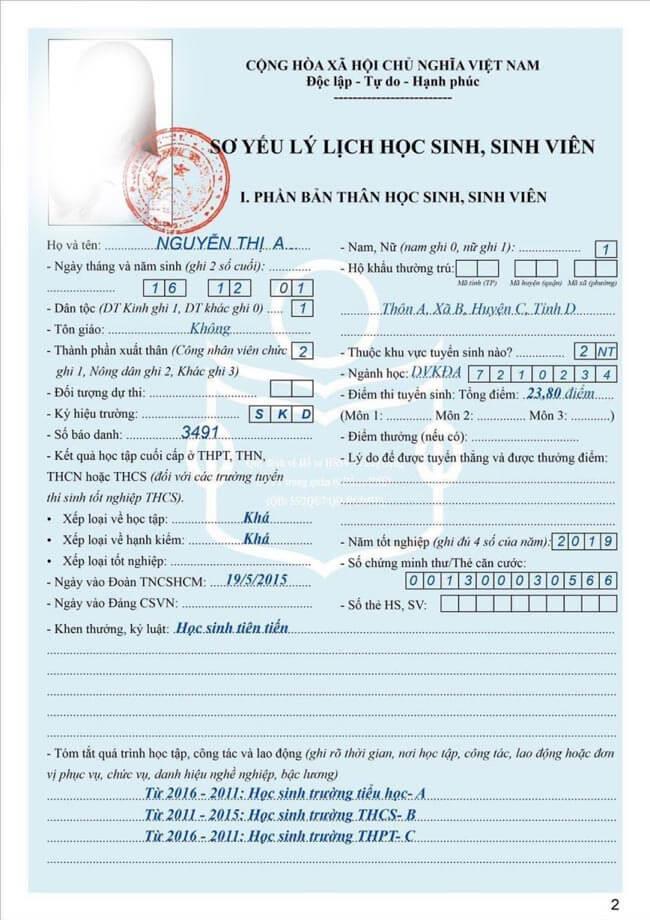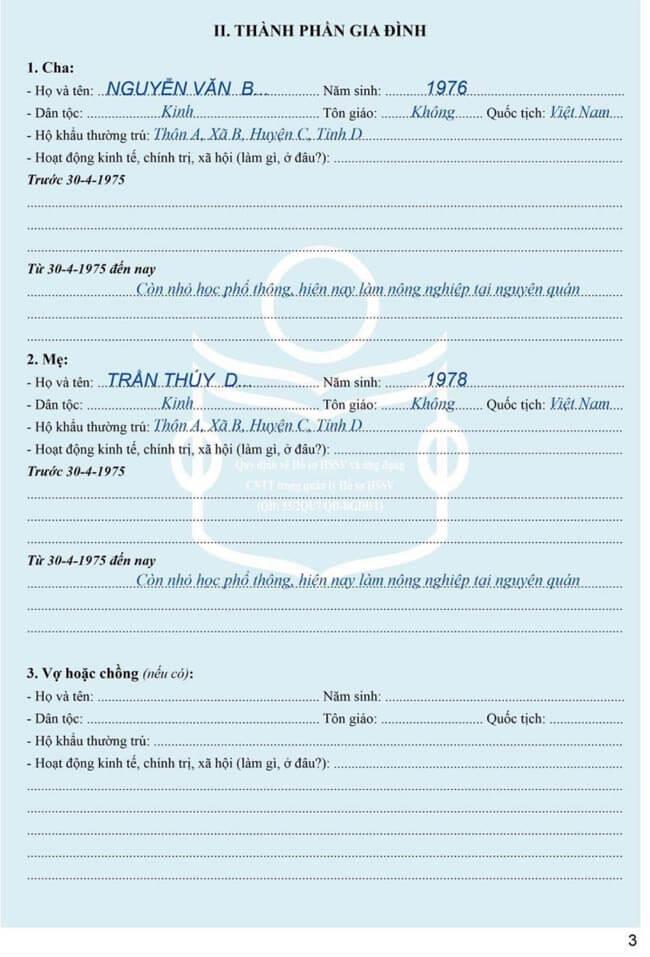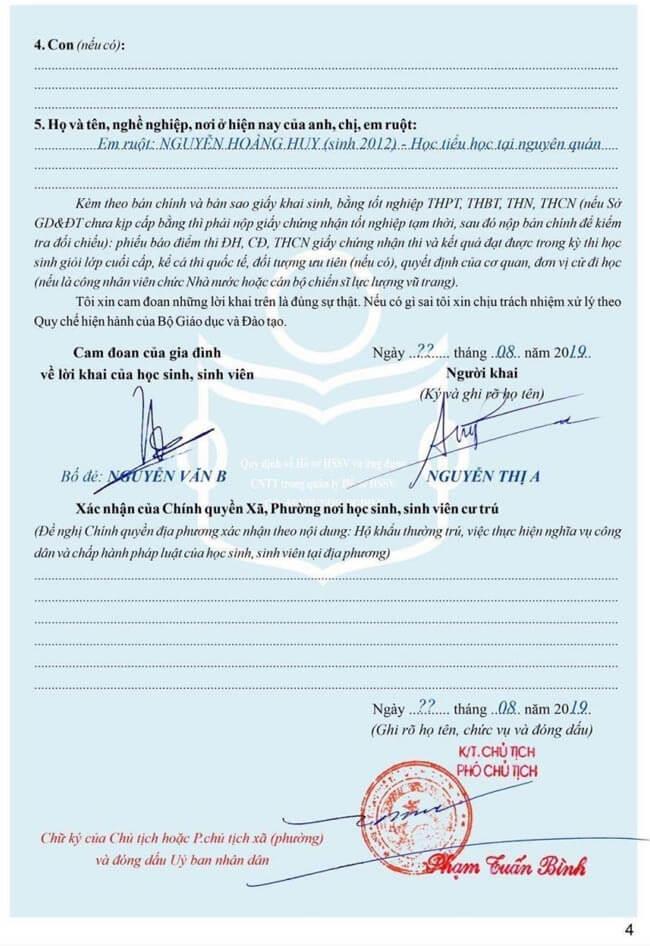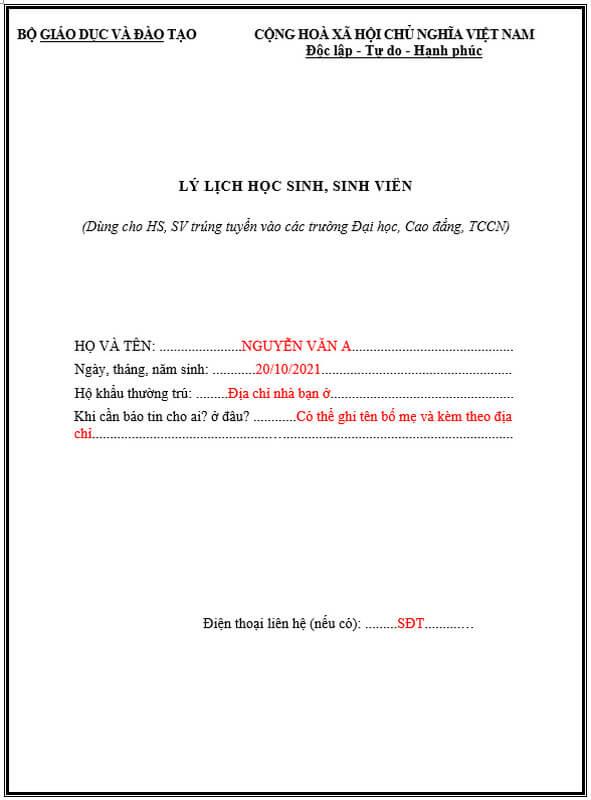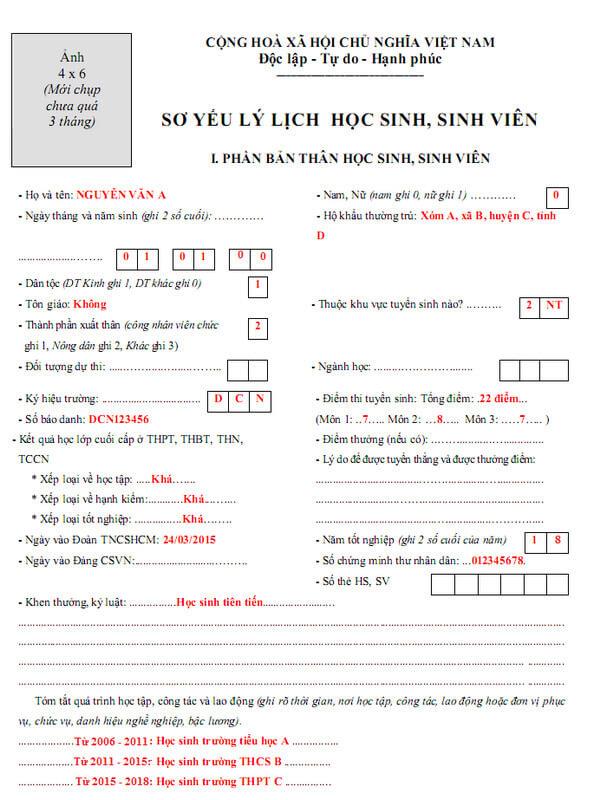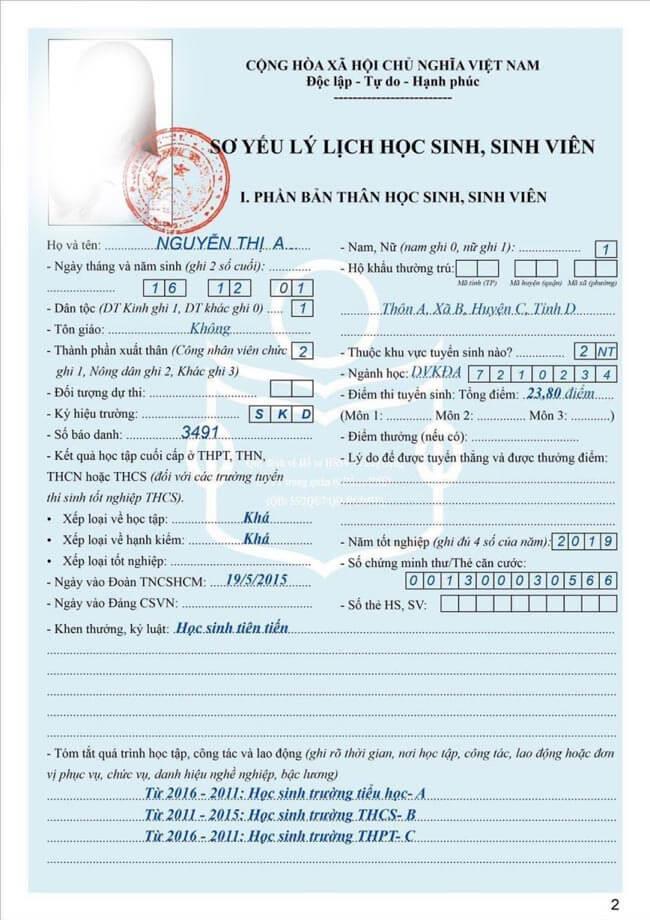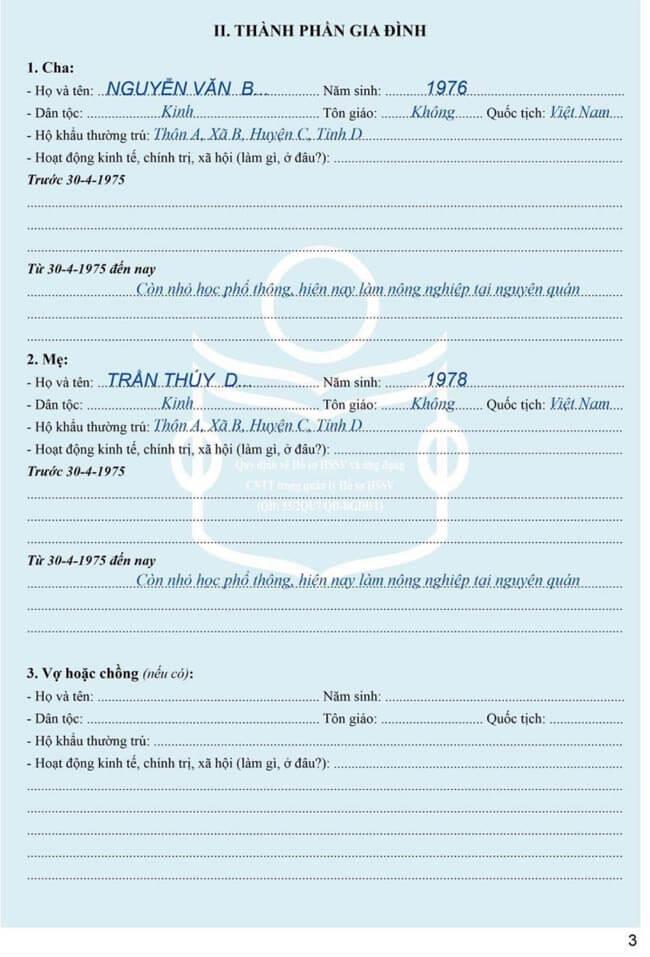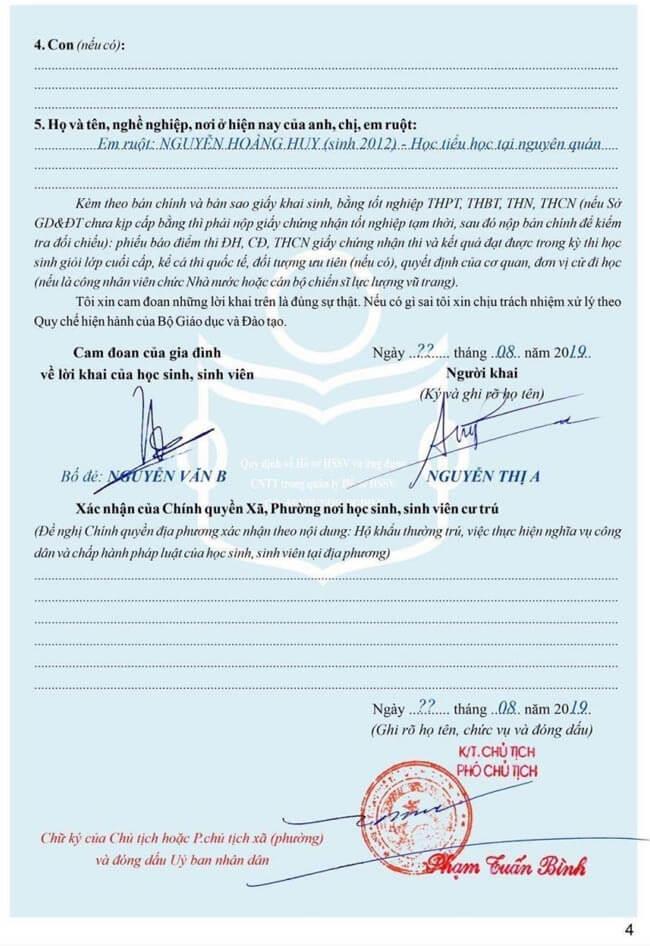Instrukcje dotyczące pisania życiorysu studenckiego zamieszczone poniżej przez firmę WebTech360 pomogą Ci uzyskać więcej sugestii referencyjnych i szybko dowiedzieć się, jak uzupełnić CV.
Szablon CV studenta musi w pełni przedstawiać dane osobowe i informacje o rodzinie. Jednocześnie pisząc CV należy je przedstawić w sposób przejrzysty, ujednolicić wszystkie informacje i napisać w CV tylko jeden kolor atramentu. Poniżej znajduje się przewodnik dotyczący pisania CV nowego studenta. Zapraszamy do śledzenia go tutaj.
Instrukcja pisania CV dla nowych studentów
I. Instrukcja pisania życiorysu studenckiego
1. Jak napisać okładkę CV studenta
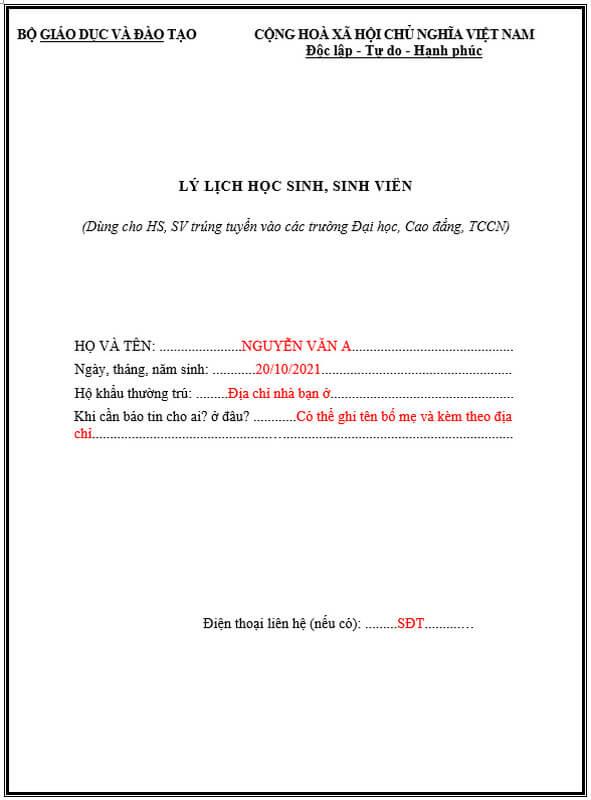
2. Jak napisać profil studenta
Imię i nazwisko: Pełne imię i nazwisko musi być wydrukowane w HOA, a treść musi być prawidłowa w dowodzie osobistym i książce rejestracyjnej gospodarstwa domowego.
Data, miesiąc, rok urodzenia: należy wpisać pełną datę, miesiąc, rok urodzenia w formacie DD/MM/RRRR. Przykład: 2 czerwca 2001 r.
Pobyt stały: wpisz zgodnie z adresem podanym w rejestrze gospodarstwa domowego. Pierwsze litery nazw miejscowości lub imion należy pisać wielkimi literami. Przykładowo: Gmina A, Powiat B, Województwo C.
Kiedy należy kogo poinformować? Gdzie?: możesz wpisać imiona ojca i matki oraz podać adres.
Numer telefonu: wprowadź swój numer telefonu lub numer telefonu rodzinnego.
3. Strona 2 - Informacje o studentach
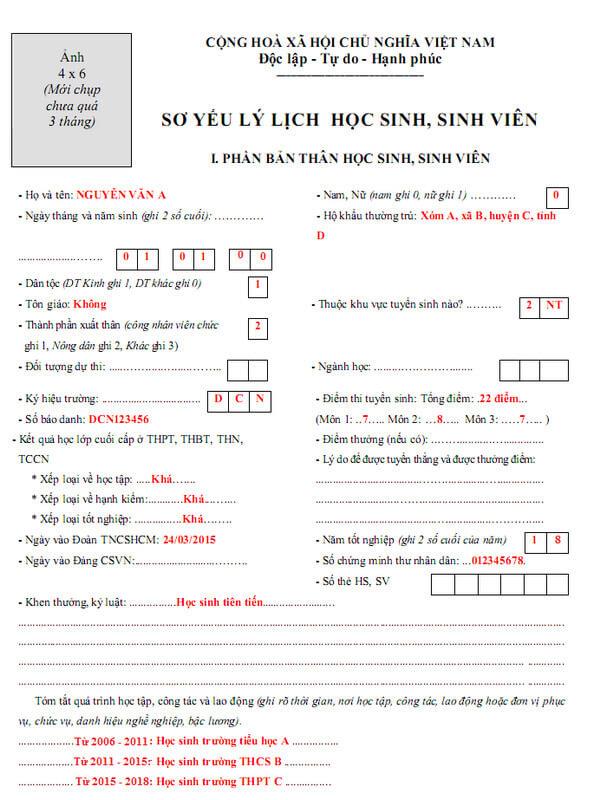
4. Jak napisać CV studenta
Imię i nazwisko: Pełne imię i nazwisko musi być wydrukowane w HOA, a treść musi być prawidłowa w dowodzie osobistym i książce rejestracyjnej gospodarstwa domowego.
Data, rok urodzenia: Wpisujesz dwie liczby.
Przykładowo: jeśli urodziłeś się 2 marca 2004 roku, wpisz: 02 03 04
Pochodzenie etniczne: Wpisz 1, jeśli jesteś pochodzenia etnicznego Kinh, wypełnij 0, jeśli jesteś innego pochodzenia etnicznego.
Religia: Proszę określić, jaką religię wyznajesz.
Na przykład: buddyzm, chrześcijaństwo, islam. Jeśli nie wyznajesz żadnej religii, wpisz nr.
Pochodzenie: Jeśli jesteś pracownikiem, wypełnij 1, Rolnik wypełnij 2, Inne zawody wypełnij 3.
Kwalifikujący się kandydaci: Wpisz to samo, co w formularzu zgłoszeniowym, jeśli nie należysz do żadnej kategorii, zostaw puste.
Symbol szkoły: Wpisz kod szkoły, do której chcesz się wkrótce zapisać.
Numer rejestracyjny: to numer rejestracyjny widniejący na karcie wstępnej na państwowy egzamin maturalny.
Wyniki w nauce: na podstawie wyników w transkrypcjach szkolnych.
Data przystąpienia do Związku Młodzieży Miasta Ho Chi Minh: Zapisz zgodnie z księgą związkową i we właściwym formacie dd/mm/rrrr.
Data wstąpienia do Komunistycznej Partii Wietnamu: Wpisz zgodnie z księgą członkowską partii, jeśli jej nie posiadasz, zostaw ją pustą
Nagroda i dyscyplina: Wpisz informacje, które mają zostać nagrodzone, jeśli nie ma informacji, napisz „nie”
Płeć: jeśli mężczyzna, wpisz 0, jeśli kobieta, wpisz 1
Pobyt stały: Zapisz adres widniejący w księdze rejestracyjnej gospodarstwa domowego.
Do jakiego obszaru rekrutacyjnego należysz ?: Proszę obliczyć liczbę w zależności od swojego obszaru, np. wpisz 01 dla obszaru 1, 02 dla obszaru 2. Uwaga, wpisz liczbę w każdym polu.
Kierunek studiów: Kierunek, na który aplikujesz, aby dostać się do szkoły, musisz wyraźnie podać nazwę kierunku i wpisać kod pola w polach obok niego
Wynik egzaminu wstępnego: Należy wyraźnie określić łączny wynik z 3 przedmiotów egzaminu wstępnego do szkoły oraz wynik egzaminu z każdego przedmiotu
Punkty bonusowe: Jeśli posiadasz punkty bonusowe, uzupełnij je, jeśli ich nie masz, pomiń je.
Powody bezpośredniej rekrutacji i punkty dodatkowe: Jeśli tak, określ wyraźnie, jeśli nie, zignoruj
Rok ukończenia szkoły: Wpisz dwie ostatnie cyfry roku, w którym ukończyłeś szkołę średnią.
Strona 3 i 4 - Skład rodziny
Imię i nazwisko: Imiona i nazwiska rodziców muszą być napisane dokładnie i wielkimi literami.
Narodowość: będzie to Wietnam lub jeśli przyjeżdżasz z innego kraju, aby studiować za granicą w Wietnamie, wpisz nazwę swojego kraju.
Pochodzenie etniczne, religia: Dane na podstawie danych identyfikacyjnych rodziców, rodzeństwa.
Pobyt stały: rejestrowany według adresu zamieszkania.
Działalność gospodarcza, polityczna, społeczna (co robisz, gdzie mieszkasz?): zapisz obecną pracę swoich rodziców.
Strona 5 – Potwierdzenie z miejsca zamieszkania.
Imię i nazwisko, zawód i miejsce zamieszkania rodzeństwa: W tej sekcji należy wyraźnie podać takie informacje, jak imię i nazwisko, zawód, adres miejsca zamieszkania oraz to, co robi Twoje rodzeństwo. Co?...
Zobowiązanie rodzinne dotyczące zeznań ucznia: Osoba składająca wniosek musi posiadać podpisy potwierdzające od członków rodziny takich jak: ojciec, matka, starsze rodzeństwo (w księdze meldunkowej gospodarstwa domowego). Podpisz potwierdzenie po prawej stronie.
Uczniowie podpisują się w prawym rogu: Po uzupełnieniu informacji w powyższych sekcjach należy sprawdzić ponownie. Podpisz się w prawym rogu kartki.
II. Formularz do wypełnienia CV studenta